西门子6ES75908AA000AA0性能参数 西门子6ES75908AA000AA0性能参数
 | 6ES7590-8AA00-0AA0 SIMATIC S7-1500 备件, Stecker 用于 System- Stromversorgungsmodule(PS)和 负载电流源模块(PM) 10 零件 je 包装机 |
- 公司名称:上海朔川电气设备有限公司
- 联 系 人:吉梦琪
- :
- 地址:上海市金山区泾波路129号
- :2840735331
描述
每次调用优化块时,临时数据区中的变量被初始化为 0。
下列内容不会被初始化:
- 声明为数组的变量。
- 非优化块中声明的变量。
在 STEP 7(TIA 博途)中,对 S7-1500 的优化存储区中的结构体可以使用用户自定义的值进行初始化。
如果要把定义的值加载到结构体中的独立元素,只能先初始化临时结构体,再分配给静态结构体。在 SCL 语言中,使用 FOR 循环可以在运行时用很少的代码初始化大量的区域(数组结构)。

图 01 是一个 DB 块结构中有两个 DB 变量的示例。第二个 DB 变量的 PLC 数据类型使用的是 "Array [1..10] of motor data type"。

图 01
使用 "MOVE" 指令(复制值)可以完整的初始化结构体 InOut 变量 "Motor"。在下面的例子中,临时变量 "tmp_Motor" 中的内容传到了 InOut 变量 "Motor"。在 LAD/FBD中,单个位状态通过 slice 访问方式被复制到状态字中(图 02)。

图 02
临时变量和 InOut 变量必须具有相同的数据类型或者相同的结构体数据类型。图. 03 说明了在 SCL 中编程实现完整的初始化变量 "Motor",并且是对单个元素按位访问的。
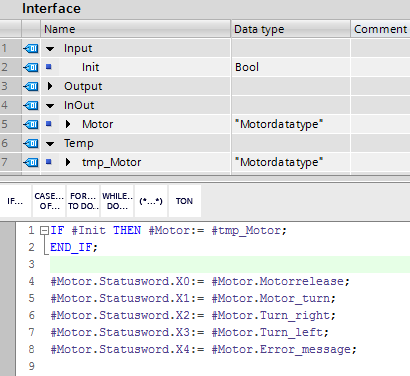
图 03
下面的例子说明初始化 DB 变量 "Motor field"。在 SCL 编程语言中,使用 FOR 指令,当 "tmp_Counter" 在的范围内时,循环程序循环执行。由于 PLC 数据类型是 "Array [1..10] of motor data type",循环程序必须执行 10 次("1 TO 10 DO")来初始化结构体变量中的所有数组元素。
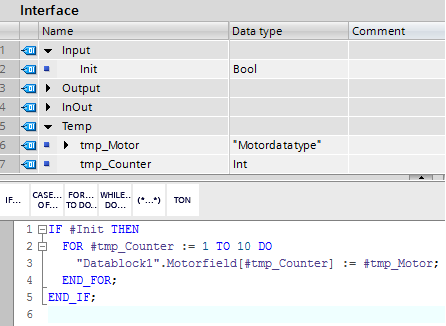
图 04
注意
在 UDT 中,可以通过声明定义初始值,这样基于 UDT 的每一个变量都有其初始值。只有对运行中的设备做程序复位时才需要初始化结构体变量。当 STOP/RUN 切换时,就会从装载存取区中提取初始值,这相当于一次复位。
使用TIA Portal V12建立OPC与S7-1500通讯连接
在TIA Portal V12插入S7-1500及PC站点,配置网络把站点挂在同一子网中,在Network View中配置S7连接,如下图示:

图01 注意:
- 各设备的版本,如示例安装的是Simatic Net PC 2008,那么OPC Server选择V7.0, IE General选择V7.1
- 留意区分CPU1516的网络接口,左边是Interface_2, 右侧两个口是Interface_1,子网不要设错
完成后分别编译下载S7-1500和PC站点。

2 测试通讯连接
下载PC站点后,在Station Configuration中查看各设备状态,如果是Run,那么打开OPC Scout进行测试:
图02 测试已配置的OPC Server与PLC通讯
OPC DCOM Server的S7 connection状态可以通过订阅条目:S7:[<连接名称>]&statepath(),如果值字符”UP”说明OPC Server与S7 PLC的S7连接已经建立。
3 连接已经建立但是Item的质量代码是”Bad”
如图02,OPO Server与S7 PLC的S7-1516之间的S7连接已经建立,但是所有订阅读取PLC地址/符号的标签质量代码都是”Bad”,在TIA Portal V12项目中检查CPU属性:

图03 CPU属性
如果属性设置同图03,把”Permit access with PGT/GET” communication from remote partner(PLC,HMI,OPC,…)”选项勾选: 
图04 允许PUT/GET 服务器连接
重新编译S7-1500站点并下载。可以看到OPC Item可以正常读写,质量代码为”Good”: 
图05 订阅成功
4 连接已建立但是无法访问DB块: Simatic Net V8.2及之前版本
OPC Server (Simatic Net V8.2及之前版本)无法访问 S7-1500 优化访问的DB。如果无法访问DB,请将DB 修改为标准访问 DB:
图06 去掉DB块的优化访问属性

图07 读取标准访问DB成功
对于优化的DB,在OPC服务器地址空间里,无法解析符号: 
图08 无法解析符号
5 SIMATIC NET PCSW V12: 访问S7-1500 Optimized DB
OPC访问S7-1500优化DB必须使用Simatic NET PC V12或更高版本,以下介绍配置测试要点: 把PC Station和PLC S7-1500在STEP 7 V12 软件同一项目中,配置OPC Server到S7-1500的S7 connection:

图09 PC Station与PLC组态到一个项目里

图10 建立OPC Server到PLC的连接
S7 connection的自动配置属性:
图11 请注意TSAP与原来的不同
Simatic Net V12仅可使用新的OPC UA Server Endpoint用于访问优化DB块:OPC.SimaticNet.S7OPT。原来的OPC DCOM server "OPC.SimaticNET" 及OPC UA server "OPC.SimaticNET.S7"都不行。

图12 OPC.SimaticNet.S7OPT
符号访问S7-1500,包括优化DB:
 图13支持S7-1500符号访问
图13支持S7-1500符号访问
6 新的PLC数据类型(如64位浮点数等): Simatic NET PC V8.2或之前版本不支持
对于S7-1500新的数据类型,V8.2及之前版本无法通过下载符号方式使用。
 图14 MyDB3里有新的数据类型
图14 MyDB3里有新的数据类型

图15 配置到OPC Server符号空间:OPC Server属性SIMATIC NET OPC Server与S7-1500通讯要点
图16 配置到OPC Server符号空间:选定符号包含新的数据类型,编译无误
 图17 下载到PC Station, OPC Scout浏览Sym: ,没有新的数据类型
图17 下载到PC Station, OPC Scout浏览Sym: ,没有新的数据类型
Simatic NET OPC Server(V8.2)可以支持的数据类型:
 图18 数据类型
图18 数据类型
如果V8.2或之前版本需要访问其他数据,方法之一是添加数组Item读写连续字节,如, S7:[S7_Connection_1]DB3,Byte34,8
然后在OPC Client里编程进行转换(自行编程处理)。
7 新的PLC数据类型(如64位浮点数等): Simatic NET PC V12
通过Simatic Net PCSW V12,配置符号访问方式可以支持S7-1500的这些新数据类型: 
图19 SIMATIC NET PC可以支持的数据类型

图20 优化DB里, 64位浮点等类型的符号可以被浏览到
 图21 添加新类型的条目,订阅质量码为"Good"
图21 添加新类型的条目,订阅质量码为"Good"
下载项目
一、要对S7-1500进行项目下载,我们首先要设置电脑网卡的IP地址。由于在之前的项目组态中,CPU1516-3PN/DP的“PROFNET接口_1”的默认的IP地址是192.168.0.1,因此我们要将电脑网卡的IP地址设为192.168.0.2。
----1.打开Windows 7 操作系统的控制面板,找到小图标视图,单击打开“Network and Sharing Center”:
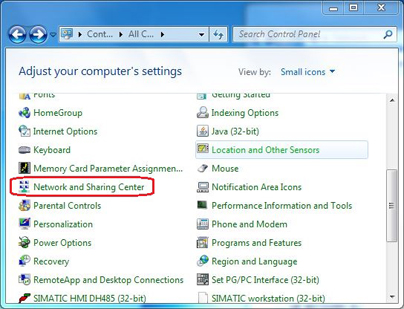
----2.点击窗口左侧的“Change Adapter settings”:
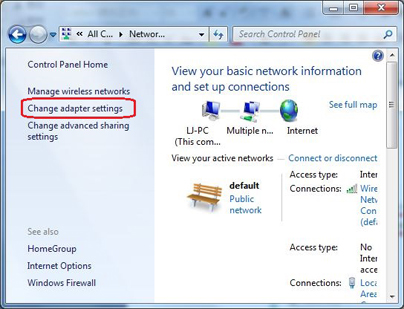
----3.鼠标右击实际使用的本地连接,选择属性(Properties)
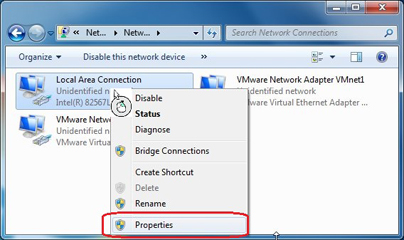
----4.在属性窗口中:选中“Internet Protocol Version 4(TCP/*4)”,再点击属性按钮:
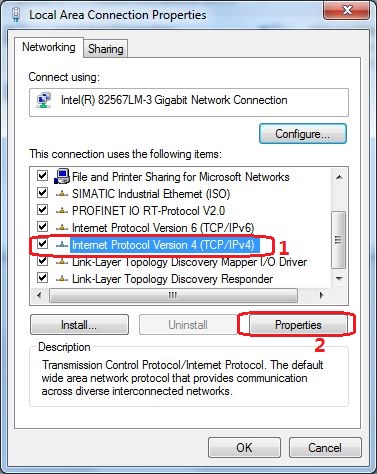
----5.在下面窗口中,我们选择“使用下面IP地址”,填写IP地址为:192.168.0.2,子网掩码为:255.255.255.0。之后我们一次点击“OK”按钮依次确认和关闭窗口。
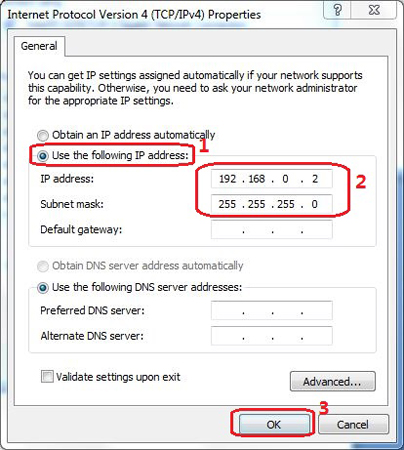
二、STEP 7 Professional V12 软件中的下载操作:
----1.我们先选中项目树中的“PLC_1[CPU1516-3PN/DP]”,然后点击“在线”下拉菜单中的“扩展的下载到设备(X)….”
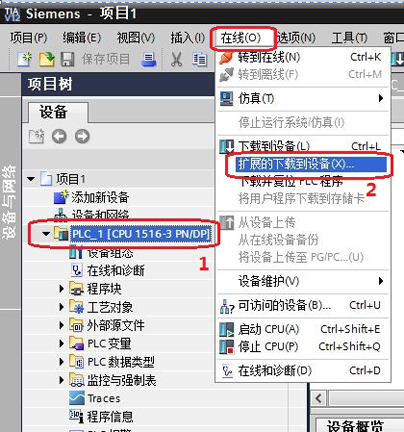
----2. 在“扩展的下载到设备”窗口中:
--------a.选择“PG/PC接口类型”为“PN/IE”
--------b.选择“PG/PC 接口”为实际使用的网卡
--------c.选择“子网的连接”为“插槽‘1X1处的方向”
----如果CPU1516-3PN/DP没有出现在“目标子网的兼容设备”窗口中,请您再勾选“显示所有兼容的设备”
----CPU1516-3PN/DP出现在“目标子网的兼容设备”窗口中后,我们就可以直接点击“下载”按钮执行下载了。
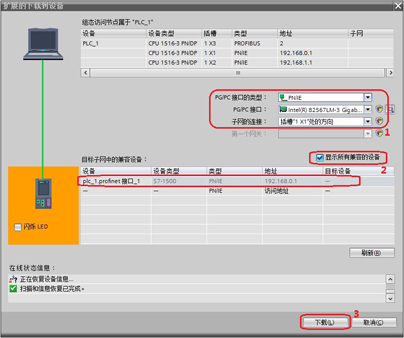
概述:
TM Count 2x24V,订货号: 6ES7550-1AA00-0AB0 是一个能够提供双通道计数、测量以及位置反馈功能的工艺模块。

图01. TM Count 2x24V 模块视图
工艺模块 TM Count 2x24V 的主要属性:
- 支持的编码器/信号类型:
- 24 V 增量编码器;
- 具有方向信号的 24 V 脉冲编码器;
- 不具有方向信号的 24 V 脉冲编码器;
- 用于向上和向下计数脉冲的 24 V 脉冲编码器;
- 支持的技术功能:
- 高速计数
- 测量 (频率, 速度, 脉冲周期)
- 作为运动控制的位置反馈
- 集中式应用/分布式应用:
- 可以在 S7-1500 自动化系统中集中使用工艺模块。
- 可以通过 ET 200MP 分布式 I/O 的接口模块在分布式系统中使用工艺模块,如在 S7-300/400 系统中的分布式运行或者在第三方系统中的分布式运行。
工艺模块 TM Count 2x24V 的接线:
工艺模块 TM Count 2x24V 可以接两路 24V 脉冲信号编码器,每个通道同时提供了三个数字量输入和两个数字量输出信号,具体接线方式请参考图02 和图03。
图02. TM Count 2x24V 端子分配
图03. TM Count 2x24V 模块的接线
在本例中,使用的是带有方向信号的 24V 脉冲编码器,所以将脉冲信号接到模块的1号端子,将方向信号接到模块的2号端子。
计数功能概述:
计数是指对事件进行记录和统计,工艺模块的计数器 捕获编码器信号和脉冲,并对其进行相应的评估。可以使用编码器或脉冲信号或通过用户程序计数的方向。也可以通过数字量输入控制计数过程。模块内置的比 较值功能可在定义的计数值处准确切换数字量输出(不受用户程序及 CPU 扫描周期的影响)。
计数功能组态实例:
1. 本文中所使用的系统硬件及软件信息:
| 名称 | 订货号 | 版本 |
| CPU 1511 | 6ES7511-1AK00-0AB0 | FW V1.5 |
| TM 2x24V | 6ES7550-1AA00-0AB0 | FW V1.0 |
| STEP7 TIA Portal | 6ES7822-1AA03-0YA5 | V13 |
- 硬件配置:
首先将项目切换到项目视图,然后从左侧的硬件目录中找到:工艺模块->计数->TM Count 2x24V, 并将计数模块拖拽到设备机架上(图04);
图04. TM Count 2x24V 硬件配置 01
在模板下方点击属性,进入模板的基本参数设置界面,将通道 0 的工作模式选择为:通过工艺对象组态通道(图05);
图05. TM Count 2x24V 硬件配置 02
- 组态工艺对象:
硬件配置完成后需要组态计数器的工艺对象。首先从左侧的项目树中,选择工艺对象下面的:插入新对象(图06);
图06. 插入新对象
在插入新对象时选择:计数和测量,并填入对象名称(图07);
图07. 选择新对象类型
插 入对象后,在左侧的项目树下就能看到新建的计数器工艺对象,选择这个计数器工艺对象,点击“组态”即可在中间的工作区域看到工艺对象的参数配置界面。参数界面可以通过 状态图标反映出参数分配状态:红色图标表示参数里包含错误或者不可用的参数;绿色图标表示配置里面包含手动修改过得可用参数;蓝色图标表示系统默认可用的 配置参数(图08);
图08. 组态工艺对象
在工艺对象的基本参数中,首先需要给这个计数器工艺对象分配一个硬件,也就是前面组态的高速计数模块,并选择相应的模块通道,完成工艺对象与硬件的关联(图09);
图09. 为工艺对象分配硬件
在计数器输入参数中选择输入信号的类型,可选择的类型参见下表,在附加参数里面还可以选择对脉冲的滤波和传感器类型(图10),可以支持的信号类型请参见表01
图10. 选择计数器工艺对象的信号类型
计数器工艺对象支持的信号类型:
| 图例 | 名称 | 信号类型 |
 | 增量编码器(A、B 相差) | 带有 A 和 B 相位差信号的增量编码器。 |
 | 增量编码器(A、B、N) | 带有 A 和 B 相位差信号以及零信号 N 的增量编码器。 |
 | 脉冲 (A) 和方向 (B) | 带有方向信号(信号 B)的脉冲编码器(信号 A)。 |
 | 单相脉冲 (A) | 不带方向信号的脉冲编码器(信号 A)。可以通过控制接口计数方向。 |
 | 向上计数 (A),向下计数 (B) | 向上计数(信号 A)和向下计数(信号 B)的信号。 |
表01. 计数器工艺对象支持的信号类型
在计数器特性里面可以配置计数器的起始值,上下极限值和计数值到达极*的状态,以及门启动时计数值的状态。在本例中设置起始值为0,上下极限为+/-10000,设置当计数值到达极*计数器将停止,并且将计数值重置为起始值,将门功能设置为继续计数(图11)。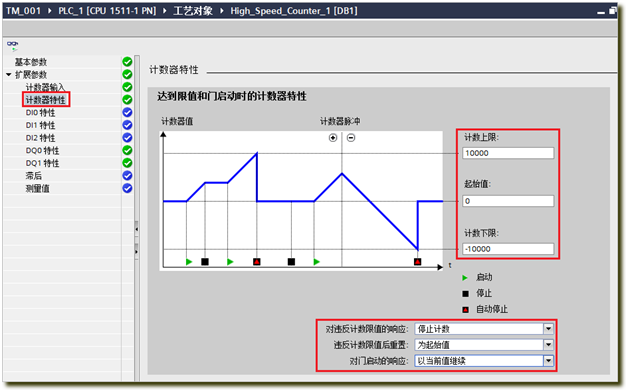
图11. 设置计数器的上下限及门功能
- 组态 DO 在计数值大于比较值时输出:
该 计数模块内置了两个比较器,可以将计数值与预设的比较值之间进行比较,在 DO 特性里面可以设置计数模块本体的两个数字量输出根据比较器的状态做相应的响应。在本例中,将 DQ0 设置为当计数值大于比较值且小于上限值时输出,也就是当计数值大于1000且小于10000的时候,*个数字量DQ 会输出为 1 ,同时,比较器的状态还可以在后面的程序块输出管脚的“CompResult”中显示(图12)。该参数界面还可以设置DO更多的响应特性,具体细节请参 见模板手册。
图12. 组态 DO 在计数值大于比较值时输出
- 调试工艺对象:
计 数功能中必要的参数基本配置完毕,其他功能如数字量输入/输出,测量等,可根据实际需要来做一定的修改,具体功能和使用方法请参考功能手册。接下来进入计 数功能的调试阶段。计数工艺对象提供了一个可以调试的控制面板,在这个调试界面下可以进行计数器的基本操作和错误诊断。需要注意的是,使用调试界面前,需 要先在主程序中调用高速计数功能块才能正常使用。
将主画面切换到 OB1 编辑界面,从右侧的指令列表里面找到工艺类->计数和测量,找到 High_Speed_Counter 功能块并拖拽到程序段中,并在背景数据块中选择之前建立的计数器工艺对象(图13):
图13. 在程序中调用功能块
将项目存盘编译并下载之后,可以通过项目树或者功能块的快捷图标进入到工艺对象的调试功能(图14);
图14. 在程序中调用功能块
进 入调试界面后,首先点击左上角的在线图标切换到在线模式,在在线模式下首先要使能软件门”SwGate”,然后观察反馈的门状态”StatusGate” 是否为 TRUE,如果为 TRUE 说明计数器已经开始工作,这时候如果有外部脉冲信号的话,计数器将进行计数并将计数值反馈到”CountValue”处(图15)。
图15. 计数器工艺对象的调试界面
- 故障诊断:
可以通过项目树或功能块上的快捷图标切换到诊断界面。在诊断界面可以看到错误的ID、描述和相关的状态位(图16):

图16. 计数器工艺对象的诊断界面
- 编程:
如果调试面板没有问题可以回到程序块进行编程,程序块的管脚及使用方法与之前的调试面板**,所以非常方便的参考调试面板进行编程(图17),工艺功能块的部分主要参数及功能请参见表02。
图17. 高速计数程序功能块
计数器工艺功能的主要参数:
| 序号 | 名称 | 功能 |
| 1 | SwGate | 软件门:通过该控制位来控制计数器启动和停止; |
| 2 | ErrorACK | 错误应答:出现错误并处理错误后通过此控制位来复位故障状态; |
| 3 | EventACK | 事件应答:确认计数器事件状态,如:计数值超限等; |
| 4 | SetCountValue | 设置计数值:通过该控制位可以将当前计数值更改为其他值,注意:修改值需要写到工艺对象静态变量“NewCountValue”中; |
| 5 | StatusHW | 工艺模块状态位: 模块已组态并准备好运行, 模块数据有效; |
| 6 | StatusGate | 门状态位:该状态位反映了内部门的实际状态,只有改状态为为"True"时,计数器才会工作; |
| 7 | StatusUp | 增计数状态位:表示当前计数方向为增计数; |
| 8 | StatusDown | 减计数状态位:表示当前计数方向为减计数; |
| 9 | PosOverflow | 超上限状态位:表示当前计数值已经超过设定的计数值上限; |
| 10 | NegOverflow | 超下限状态位:表示当前计数值已经超过设定的计数值下限; |
| 11 | Error | 错误状态位:表示当前计数工艺对象有错误; |
| 12 | ErrorID | 错误代码:显示当前工艺对象错误的故障代码; |
| 13 | CounterValue | 计数值:计数器工艺对象的实际计数值; |
表02. 计数器工艺功能的主要参数
7. 通过用户程序修改实际计数值:
在很多情况下都有可能需要人工修改一下当前的实际计数值,这需要首先将要修改的值传送到工艺DB的新计数值"NewCountValue"中,然后置位功能块输入管脚“SetCountValue” 则新计数值生效(图18)。具体步骤如下:
(1). 选中左面项目树的"High_Speed_Couter"工艺对象;
(2). 展开下面的详细视图,则可以看到工艺DB中的所有变量;
(3). 找到"NewCountValue"变量,并将其拖拽到用户程序的传送指令输出端;
(4). 将新的计数值传送到"NewCountValue";
(5). 置位功能块输入管脚“SetCountValue” ;
(6). 新的计数值生效。
图18. 通过用户程序修改实际计数值
8. 通过用户程序修改比较值:
同修改实际计数值的方法类似,用户也可以通过用户程序修改该组态里面预制的比较值(图19),具体步骤如下:
(1). 选中左面项目树的"High_Speed_Couter"工艺对象;
(2). 展开下面的详细视图,则可以看到工艺DB中的所有变量;
(3). 找到"NewReferenceValue0"变量,并将其拖拽到用户程序中进行赋值;
(4). 找到"SetReferenceValue0"变量,并将其拖拽到用户程序中进行置位,就可以将刚刚修改的新比较值写到计数器模块中。
图19. 通过用户程序修改比较值
9. 查看工艺对象 DB 中的所有变量
上 述查找工艺对象变量的方法适用于 STEP 7 TIA Protal V13 以上版本,之前的版本可以通过鼠标右键点击工艺对象名称,选则zui下面的"打开 DB 编辑器" ,这样可以通过数据视图显示工艺对象 DB 里面的所有变量,使用变量的时候可以在用户程序中直接敲入相应的变量名即可(图20)。
图20. 查看工艺对象 DB 中的所有变量
使用说明 如果不能打开S7-1500 CPU web 服务器的标准web站点且获得如下的信息: 'There is a problem with the security certificate of the website', ......
使用说明
如果不能打开S7-1500 CPU web 服务器的标准web站点且获得如下的信息:
- "There is a problem with the security certificate of the website",
那么需要到欢迎页面中下载西门子安全证书。下面将介绍如何在 Internet Explorer 和 Mozilla Firefox中 导入证书。
在 Internet Explorer 中 导入证书
- 在S7-1500 CPU的欢迎页面中点击 "download certificate" 按钮。

图 01
- "File download - Security warning" 对话框会打开。点击 "Save" 保存证书到硬盘的一个文件夹下。
- 打开Windows 资源管理器,浏览到需要存储证书的文件夹下保存证书。
- 打开证书,在打开的对话框中点击 "Open" 。
- 到 "General"标签中点击 "Install Certificate..."。

图 02
- "Certificate Import Wizard" 打开。点击"Next"。
- 选择"Place all certificates in the following store" 选项,点击 "Browse..."。
注
浏 览存储的可用证书可能需 要几分钟。
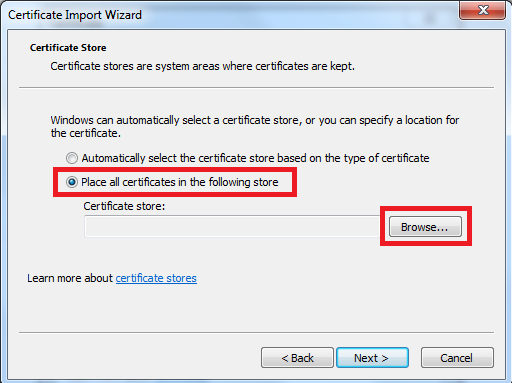
图 03
- 在选择窗口中选择证书的存储到 "Trusted Root Certification Authorities" 然后点击"OK"。

图 04
- 点击 "Next" ,在打开的对话框里点击 "Finish"。

图 05
- 当成功下载后可获得信息: "Import was successful". Confirm with "OK".
在 Mozilla Firefox 中导 入证书
- 在S7-1500 CPU的欢迎页面中点击 "download certificate" 按钮,弹出 "Open MiniWebCA_Cer.crt" 对话框。
- 点击 "Save file" 打开 "Open file - Security warning" 对话框。
- 如果 "Open file - Security warning" 对话框没有自动打开,在工具栏中单击箭头图标显示当前下载进度。

图 06
单击下载 "MiniWebCA_Cer.crt"。"Open file - Security warning"对话框打开。

图 07
- 在"Open file - Security warning" 对话框中单击 "Open" 然后下面的步骤参考 “在 Internet Explorer 中导入证书” 5到步骤10的使用说明。
在什么地方能买到西门子在哪里可以购买西门子哪里有卖西门子什么地方可以买到西门子在什么地方购买西门子那里有卖西门子在什么地方有销售西门子的在什么地方有卖西门子在哪里可以购买西门子那里可以采购西门子在什么地方可以买到西门子怎么买 在什么地方能买到西门子在哪里可以购买西门子哪里有卖西门子什么地方可以买到西门子在什么地方够买西门子那里有卖西门子西门子哪里有代理商西门子代理商在哪里西门子一级代理商哪里有西门子一级代理商

西门子是较大的电气化公司自1872年进入中国以来的解决方案和产品坚持不懈地对中国的发展提供全面支持,目前西门子在中国已经有6家分公司如:苏州电器、南京电机、上海、武汉、大连、成都西门子在中国已拥有64个办事处,2014年西门子在中国的销售额就高达720亿人民币不包括(中国香港,中国澳门,中国台湾)的销售额。

欢迎您前来询价.100分的服务.100分的质量.100分的售后.100分的发货速度









所有评论仅代表网友意见,与本站立场无关。